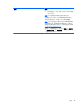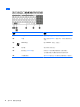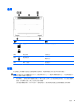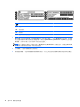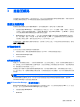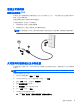User Guide-Windows 7
HP Connection Manager 可提供有關連線狀態、電源狀態與 SMS(文字)訊息的資訊及通知。在工作列最
右邊的通知區域中會提供狀態資訊及通知。
若要開啟 HP Connection Manager,請選取「開始」>「所有程式」>「HP 說明及支援」>「HP Connection
Manager」。
如需使用 HP Connection Manager 的詳細資訊,請參閱 HP Connection Manager 軟體的「說明」。
使用作業系統控制項
藉由「網路和共用中心」,您可以設定連線或網路、連線至網路、管理無線網路以及診斷並修復網路問
題。
若要使用作業系統控制項,請選取「開始」>「控制台」>「網路和網際網路」>「網路和共用中心」。
如需詳細資訊,請選取「開始」>「說明及支援」。
連線到 WLAN
若要連線到 WLAN,請依照下列步驟執行:
1. 確認 WLAN 裝置已開啟。如果裝置已開啟,無線通訊指示燈會亮起。如果無線通訊指示燈已熄滅,
請按下無線通訊按鈕。
附註:在某些機型上,如果所有無線裝置都已關閉,無線通訊指示燈會呈琥珀色。
2.
在工作列最右邊的通知區域中,按一下網路狀態圖示。
3. 從清單中選取您的 WLAN。
4.
按一下連線。
如果 WLAN 為啟用安全性的 WLAN,系統會提示您輸入安全密碼。鍵入代碼,然後按一下「確定」
以完成連線。
附註:如果沒有列出任何 WLAN,表示您可能不在無線路由器或存取點的範圍內。
附註:如果您沒有看到要連線的 WLAN,按一下開啟網路和共用中心,然後按一下設定新的連線或
網路。隨即顯示一份選項清單,供您選擇手動搜尋並連線至網路,或建立新的網路連線。
連線後,將滑鼠指標移到工作列最右邊通知區域中的網路狀態圖示上方,以確認連線的名稱與狀態。
附註:功能範圍(無線訊號的傳送距離)取決於 WLAN 執行方式、路由器製造商,以及其他電子裝置或
牆壁和地面等建築障礙所造成的干擾。
使用 Bluetooth 無線裝置(僅限特定機型)
Bluetooth 裝置提供短距離的無線通訊,取代傳統用來連結下列電子裝置的實體纜線連接,例如:
●
電腦(桌上型電腦、筆記型電腦、PDA)
●
電話(行動電話、無線電話、智慧型手機)
●
影像處理裝置(印表機、相機)
●
音訊裝置(耳機、喇叭)
●
滑鼠
Bluetooth 裝置提供對等式功能,可讓您設定 Bluetooth 裝置的個人區域網路 (PAN)。如需組態與使用
Bluetooth 裝置的詳細資訊,請參閱 Bluetooth 軟體的「說明」。
16 第 3 章 連線至網路